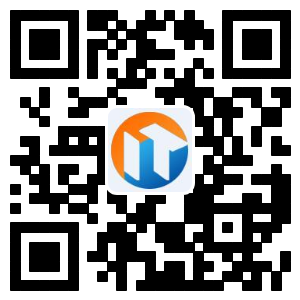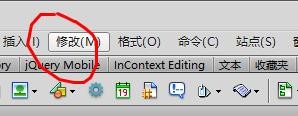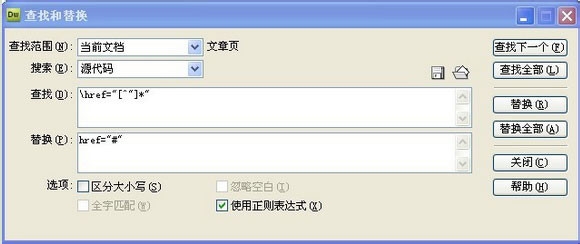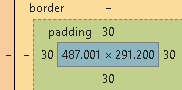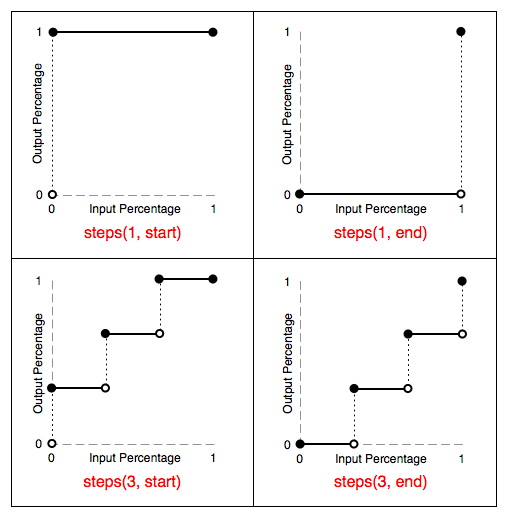39> 怎样制作在页面中“静态悬浮”的图片?
所谓的“静态悬浮”也就是图片总是试图停留在网页中的某个位置,因此在视觉上有种跟着页面“走”的感觉,象悬浮着一样。
该效果的实现是通过javascript来完成的,一般要求有一定的编程能力。好在DW提供了制作该效果的固定插件,因此就显得简单多了。
首先你必须先下载stav插件,将里面的两个文件(其中包括图片文件Cross Browser Static Division.gif和网页文件Cross Browser Static Division.htm)都拷贝到DW安装目录Configuration\Objects\Common下。
重新启动DW,在Object(对象)面板中,你会看到最底部已经多了SI项,选中它在弹出的窗口中设定浮动层到上边和左边的距离,然后在图层中插入指定的内容(这里为图片)即可。
40> 如何使文字和图片内容共处?
我们都知道,在DW中,图片对象往往是独占一行的,那么文字内容只能在与其平行的一行的位置上,怎么样才可以让文字围绕着图片显示呢?
选中图片,在属性面板的右上方你能看到一个“Align”的属性选单,选择“Left”,这时你会发现文字已经均匀的排列在图片的右边了。
41> 实现多个窗口的连接?
面板设计一直是DW的一大特色,到了DW4版本,所用到的面板已经相当多了,那么我们如何才能更高效的利用它呢? “窗口连接”就是一种方便大家自定义的技术功能,简单的说,就是可以根据需要将两个或更多个面板放到一个窗口中来。 鼠标点击拖动一个面板的Tab栏到两一个面板上,当你看到一个黑色边框时,松开鼠标,这时两个面板已经合二为一了。
42> 如何制作一条宽度为1的细线?
在DW中,尽管水平线是以“Line”形式出现的,但在制作细线时,它表现的并不尽如人意,主要是过粗,没有需要的细腻感!
那么我们可以采取变通的方法以表格的应用来实现。
在网页中插入一个1行1列的表格,将表格的“cellpadding”“cellspacing”都设置为“0”,同时将单元格的“bgcolor”设定为红色,当然你也可以使用其他的颜色来代替,“Height”设定高度为1。
还有最关键的一步,查看源代码,将< td>< /td>中的“ ”去掉即可。
43>如何制作一个边框为1的方格?
很明显,我们现在还是要通过表格的设置来完成。
或许你会说,这还不简单嘛!建立一个1行1列的表格,然后将它的“Border”值设为1不就可以了。实际上,用这种方法制作的表格根本不是所说的边框为1的方格,而是要“粗”的多!
同样先插入一个1行1列的表格,将表格的“border”、“cellpadding”设置为“0”,“cellspacing”设置为“1”。设定表格的“bgcolor”为红色(即为边框的颜色),同时设定单元格的“bgcolor”为白色(即同背景色),OK了。
44> 怎样设置根据不同的浏览器,返回不同的页面?
浏览器不同,它所支持的技术和效果也不同。因而我们所设计的网页并不是在所有的浏览器中都能正常显示或最佳显示。这时一个判断浏览器的跳转就很必要了。
当用户用不同类型或版本的浏览器打开时,可以返回不同的页面,以保证用户的正常浏览。 单击快速启动板中的“Behavior”按钮,点“+”号,在下拉列表中选择“Check Browse”。
45> 网页中可以随便拖动的对象是怎么建立的?
访问网站时,经常能见到不少可以用鼠标拖动的元素,其中以图片居多,比如,一张广告图片挡住了你想浏览的内容,你完全可以用鼠标选中把它扔到一边去!
制作这种效果是通过图层的“Drag Layer”行为实现的,单击Behavior面板中“+”号,选择“Drag Layer”,当然之前你必要保证目标图层处于选中状态,进行简单设置后就OK了。